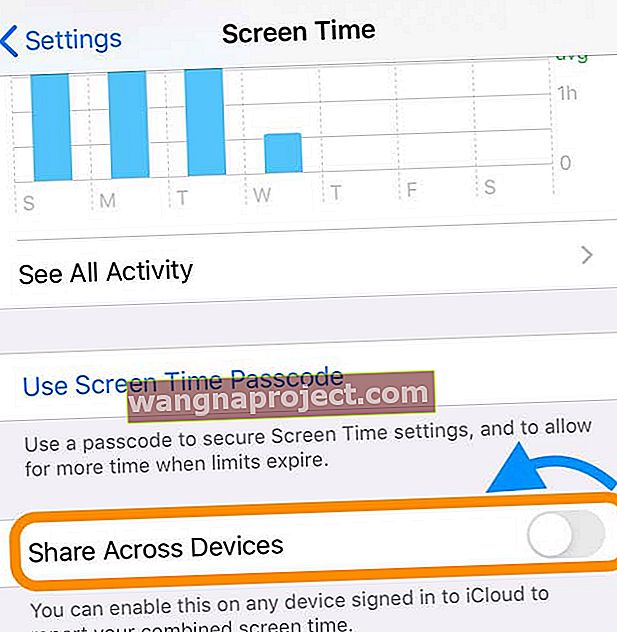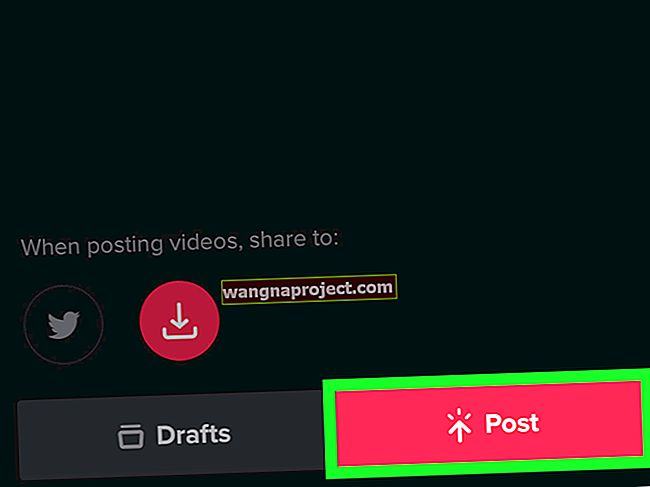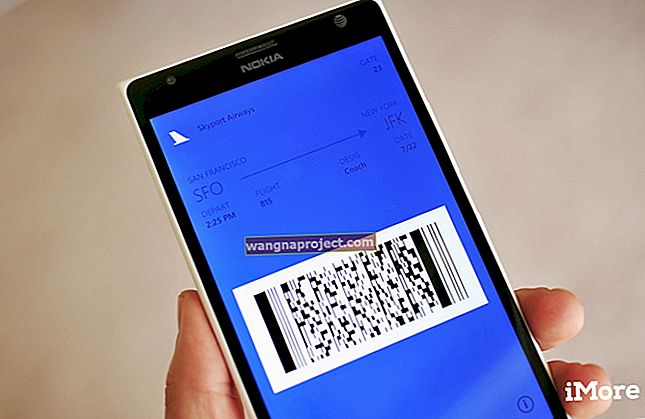לא מצליחים לשנות את השעה באייפון שלך? חלק מהמשתמשים מוצאים את האפשרות 'הגדר אוטומטית' עבור תאריך ושעה של האייפון שלהם אפורה ולכן אינה נגישה. זה קורה ממספר סיבות שעליהן נדבר להלן.
בדרך כלל מכשיר iOS משתמש במיקומו כדי לכוון את השעון באופן אוטומטי לאזור הזמן המתאים. עם זאת, ישנן סיבות רבות לכך שאינך מעוניין בכך: שינוי אזור הזמן למספר שעות מוקדם, הפיכת השעון למהיר כדי להימנע מאיחור, או שמירה על זמן קבוע במכשיר שלך ללא קשר למיקום.
תהיה הסיבה אשר תהיה, עליך להיות מסוגל לכבות את האפשרות הגדר אוטומטית בהגדרות התאריך והשעה שלך. ואם הוא אפור או לא ניתן לכבות אותו, נסה את הטיפים לפתרון בעיות בפוסט זה כדי לתקן את זה.
 ישנן מספר סיבות לכך שהלחצן הגדר אוטומטית לא יפעל.
ישנן מספר סיבות לכך שהלחצן הגדר אוטומטית לא יפעל.
איך משנים את הזמן ב- iOS?
אתה אמור להיות מסוגל לשנות את התאריך והשעה במכשיר שלך על ידי מעבר אל הגדרות> כללי> תאריך ושעה.
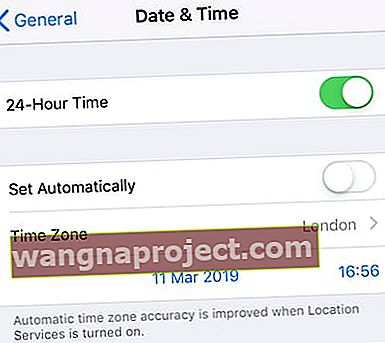 כאשר הגדר כיבוי אוטומטי תוכל לבחור ידנית את התאריך והשעה.
כאשר הגדר כיבוי אוטומטי תוכל לבחור ידנית את התאריך והשעה.
באופן אידיאלי, תוכלו לכבות את הלחצן הגדר אוטומטית ולהזין ידנית את התאריך והשעה המועדפים עליכם. כמובן שאם היית מסוגל לכבות את הכפתור מלכתחילה לא היית קורא את הפוסט הזה.
הקפד לחזור לדף זה בהגדרות ה- iPhone שלך לאחר כל שלב לפתרון בעיות למטה כדי לברר אם תיקנת את הבעיה.
בדוק את הגדרת השיתוף של זמן המסך
כשאתה משתף מידע על זמן מסך במכשיר, iOS ו- iPadOS נועלים את הגדרות התאריך והשעה של המכשיר שלך, כך שתקבל דיווח מדויק על הזמן שלך בכל מסך המכשיר שלך.
כאשר אתה מפעיל את 'שיתוף בין מכשירים בזמן המסך', הדבר מאיר את האפשרות הגדר אוטומטית עבור התאריך והשעה של המכשיר שלך.
אז נסה לכבות את זה ובדוק אם אתה יכול לשנות את הגדרות התאריך והשעה שלך.
כבה את התכונה 'שיתוף זמן מסך' בין מכשירים
- עבור אל הגדרות> זמן מסך
- גלול מטה אל שתף בין מכשירים והפעל אותו
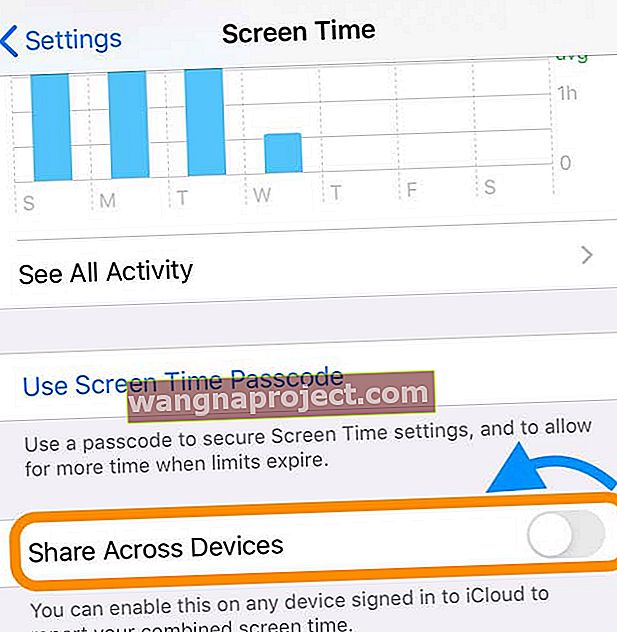
- עבור אל הגדרות> כללי> תאריך ושעה
- אשר שניתן להחליף או לכבות באופן אוטומטי את 'הגדר' ושהוא לא אפור
כיבוי זמן המסך מבצע גם משימה זו.
כבה את קוד הגישה שלך לזמן מסך
זמן המסך הוצג ב- iOS 12 ומאפשר לך להגביל את השימוש באפליקציות בהתבסס על זמנים מסוימים ביום. זה נהדר לא רק לפרודוקטיביות האישית, אלא גם לשלוט בשימוש הטכנולוגי בילדים.
אם זמן המסך הופעל באמצעות קוד סיסמה - מומלץ אם ילדים עומדים לרשותו - אז זה ימנע ממך אפשרות לכבות את הגדרת התאריך והשעה האוטומטיים. זה מונע מפגינים חכמים פשוט לשנות את הזמן בכל פעם שהם רוצים לעקוף את מגבלות זמן המסך.
אתה יכול לתקן את זה על ידי כיבוי קוד הגישה של זמן המסך, ביצוע שינויים בתאריך ושעה שאתה רוצה, ואז הפעלת קוד הגישה שוב.
כיצד לבטל את קוד הגישה למסך זמן:
- עבור אל הגדרות> זמן מסך
- הקש על שנה את קוד הגישה לזמן המסך
- לאחר מכן הקש על כבה את קוד הגישה לזמן המסך
- הזן את קוד הגישה שלך לזמן המסך
 זמן המסך עשוי למנוע ממך לשנות את התאריך והשעה.
זמן המסך עשוי למנוע ממך לשנות את התאריך והשעה.
או כבה את זמן המסך באופן מוחלט
אפשרות נוספת היא לכבות זמנית את זמן המסך ולראות אם כעת באפשרותך להחליף או לכבות באופן אוטומטי.
כיצד לבטל את זמן המסך
- עבור אל הגדרות> זמן מסך
- גלול מטה והקש על כבה את זמן המסך

- הזן את קוד הגישה שלך לזמן מסך
- בדוק בהגדרות> כללי> תאריך ושעה ובדוק אם כעת באפשרותך להחליף את ההגדרה באופן אוטומטי
שנה את שירותי המיקום שלך.
ה- iPhone שלך משתמש במיקומו כדי למצוא את אזור הזמן הנכון. הדבר הראשון שיש לעשות הוא להשבית תכונה זו בשירותי מיקום כדי לבדוק אם זה מאפשר לך לשנות את הזמן באופן ידני.
כיצד לבטל את מיקומי אזור הזמן האוטומטיים ב- iOS:
- עבור אל הגדרות> פרטיות> שירותי מיקום
- גלול לשירותי מערכת
- כבה את כפתור הגדרת אזור הזמן
 כאשר כפתור הגדרת אזור הזמן כבוי, ייתכן שתוכל לשנות את הזמן באופן ידני.
כאשר כפתור הגדרת אזור הזמן כבוי, ייתכן שתוכל לשנות את הזמן באופן ידני.
הקפד להפעיל מחדש את לחצן הגדרת אזור הזמן אם ברצונך שה- iPhone שלך יוכל להגדיר אוטומטית את התאריך והשעה בעתיד.
בדוק את הגדרות הספק שלך.
ספקים ניידים מסוימים אינם מאפשרים לך לכבות את הגדרות התאריך והשעה האוטומטיות במכשיר שלך. תחילה תרצה לעדכן את הגדרות הספק שלך ולאחר מכן ליצור קשר ישירות עם הספק שלך כדי לברר.
כיצד לעדכן את הגדרות הספק ב- iOS:
- עבור אל הגדרות> כללי> אודות
- המתן 30 שניות, מה שמאפשר למכשיר שלך לבדוק עדכון
- זהו זה! אם שום דבר לא קורה אתה כבר מעודכן
 חלון קופץ יופיע אם אתה זקוק לעדכון הגדרות ספק.
חלון קופץ יופיע אם אתה זקוק לעדכון הגדרות ספק.
אם עדכון הגדרות הספק לא עוזר לעניינים, תוכל להתקשר ישירות אל הספק שלך. הם יוכלו לומר לך אם המדיניות שלהם מאפשרת לך לקבוע ידנית את התאריך והשעה.
הפעל מחדש או שחזר את ה- iPhone שלך.
 הפעל מחדש את ה- iPhone שלך כדי לתקן בעיות תוכנה רבות.
הפעל מחדש את ה- iPhone שלך כדי לתקן בעיות תוכנה רבות.
אם הגעת עד כה ללא שום פיתרון אחר, סביר להניח כי שגיאת תוכנה גורמת לבעיה.
בצע הפעלה מחדש פשוטה במכשיר שלך על ידי לחיצה על לחצן ההפעלה עד שתתבקש להחליק על פני המסך כדי לכבות אותו. המתן 10 שניות לפני שתופעל שוב.
לאחר שהאייפון יופעל מחדש חזרו להגדרות כדי לראות אם 'הגדר אוטומטית' עדיין אפור. אם כן, הגיע הזמן לשחזור.
שחזור יחזיר את המכשיר להגדרות היצרן, לכן תחילה תרצה לבצע גיבוי ב- iCloud או ב- iTunes. לאחר שתעשה זאת, שחזר את המכשיר שלך באמצעות ההוראות שלמטה ואז שחזר את כל הנתונים שלך מהגיבוי.
כיצד לאפס את ה- iPhone למפעל:
- עבור אל הגדרות> כללי> אפס
- בחר למחוק את כל התוכן וההגדרות
- הזן את מזהה ה- Apple ואת קוד הגישה שלך כאשר תתבקש לעשות זאת
 החזר את ה- iPhone שלך להגדרות היצרן כדי שתוכל לבחור אזור זמן חדש.
החזר את ה- iPhone שלך להגדרות היצרן כדי שתוכל לבחור אזור זמן חדש.
הגיע הזמן שנמיין את כל זה. אם מצאת את העזרה הדרושה לך, אנא יידע אותנו בתגובות למטה.